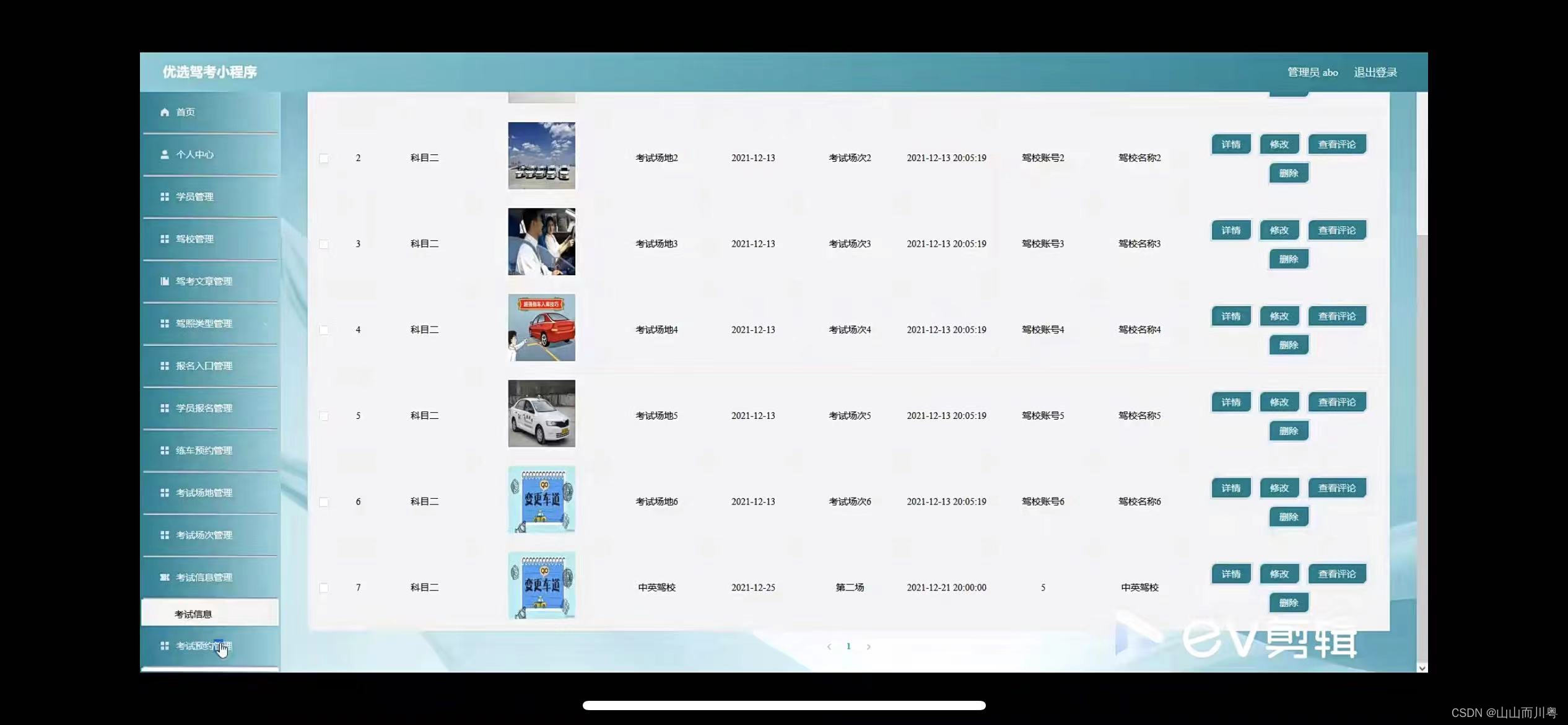java环境
一.免费的管理Linux软件
家庭/学校免费 - NetSarang Website (xshell.com)
二.安装jdk
// 检查以前是否安装过jdk
java -version
// 我们还可以通过以下指令来看我们安装了多少openJDK
apt list --installed | grep openjdk
// 如果你想卸载某个apt安装的java版本,那么使用以下指令
sudo apt-get --purge remove openjdk-16-jdk
sudo apt-get --purge remove openjdk-16-jdk-headless
sudo apt-get --purge remove openjdk-16-jre
sudo apt-get --purge remove openjdk-16-jre-headless
// 查看支持的JRE版本
apt-cache search --names-only jdkUbuntu安装jdk8的两种方式[通俗易懂]-腾讯云开发者社区-腾讯云 (tencent.com)
发布项目时一些可能会用的命令
- 切记!启动的项目不要用Ctrl+Z停止,这样方式停止端口还是会占用,下次启动就启不来,用Ctrl+C停止服务并杀掉进程。
# 开启防火墙端口
firewall-cmd --zone=public --add-port=9000/tcp --permanent
# 重启防火墙
systemctl restart firewalld.service
# 查看所有开启的端口,如果是阿里云,需要配置安全组规则!
firewall-cmd --list-ports三.Tomcat安装
- ssm的war就需要放到tomcat中运行!
- 安装好了Java环境后我们可以测试下Tomcat!准备好Tomcat的安装包!
-
下载地址:Apache Tomcat® - Apache Tomcat 9 Software Downloads

- 并解压!
xzw@fuck:~$ ls
公共的 视频 文档 音乐 jdk-8u301-linux-x64.tar.gz snap
模板 图片 下载 桌面 apache-tomcat-9.0.90.tar.gz nginx-1.26.1
xzw@fuck:~$ tar -zxvf apache-tomcat-9.0.90.tar.gz
xzw@fuck:~$ ls
公共的 视频 文档 音乐 apache-tomcat-9.0.90 jdk-8u301-linux-x64.tar.gz snap
模板 图片 下载 桌面 apache-tomcat-9.0.90.tar.gz nginx-1.26.1
- 运行Tomcat,进入bin目录,和我们以前在Windows下看的都是一样的
# 执行:startup.sh --> 启动tomcat
# 执行:shutdown.sh --> 关闭tomcat
./startup.sh
./shutdown.sh


- 确保Linux的防火墙端口是开启的,如果是阿里云,需要保证阿里云的安全组策略是开放的!
# 查看firewall服务状态
systemctl status firewalld
# 开启、重启、关闭、firewalld.service服务
# 开启
service firewalld start
# 重启
service firewalld restart
# 关闭
service firewalld stop
# 查看防火墙规则
firewall-cmd --list-all # 查看全部信息
firewall-cmd --list-ports # 只看端口信息
# 开启端口
# 开端口命令:
firewall-cmd --zone=public --add-port=80/tcp --permanent
# 重启防火墙:
systemctl restart firewalld.service
命令含义:
--zone # 作用域
--add-port=80/tcp # 添加端口,格式为:端口/通讯协议
--permanent # 永久生效,没有此参数重启后失效
- 上传完毕的项目直接购买自己的域名,备案解析过去即可!
- 域名解析后,如果端口是80-http 或者 443-https 可以直接访问,如果是9000、8080,就需要通过Apcahe或者Nginx做一下反向代理即可,配置文件即可,十分之简单,如果想要上线自己的网站,到目前为止,那么你可以如愿以偿了!
四.安装Docker
#安装前先卸载操作系统默认安装的docker,
sudo apt-get remove docker docker-engine docker.io containerd runc
#安装APT依赖包:首先,需要安装一些APT的依赖包,以便通过HTTPS获取仓库。这可以通过以下命令完成:
sudo apt-get install \
apt-transport-https \
ca-certificates \
curl \
gnupg-agent \
software-properties-common
#添加Docker的官方GPG密钥:使用curl命令添加Docker的官方GPG密钥,以确保软件包的来源是可信的:
curl -fsSL https://mirrors.ustc.edu.cn/docker-ce/linux/ubuntu/gpg | sudo apt-key add -
#设置Docker的APT仓库:添加Docker的APT仓库到系统中,以便可以安装Docker:
sudo add-apt-repository \
"deb [arch=amd64] https://mirrors.ustc.edu.cn/docker-ce/linux/ubuntu/ \
$(lsb_release -cs) \
stable"
#更新APT包索引:更新本地的APT包索引,以确保安装的是最新版本的软件包:
sudo apt-get update
#安装Docker Engine-Community:安装最新版本的Docker Engine-Community和containerd:
sudo apt-get install docker-ce docker-ce-cli containerd.io
#验证Docker安装:安装完成后,可以通过运行以下命令来验证Docker是否安装成功并正在运行:
sudo systemctl status docker
#查看是否安装成功
docker version
#测试hello-world
sudo docker run hello-world
#查看镜像
sudo docker images
# 1.卸载依赖
sudo apt remove docker-ce docker-ce-cli containerd.io
# 2.删除资源
rm -rf /var/lib/docker
rm -rf /var/lib/containerd
# /var/lib/docker docker的默认工作路径#阿里云镜像加速
sudo mkdir -p /etc/docker
sudo tee /etc/docker/daemon.json <<-'EOF'
{
"registry-mirrors": ["https://xxx.xxx.xxx.com"]
}
EOF
sudo systemctl daemon-reload
sudo systemctl restart docker


![[Linux]进程管理指令](https://img-blog.csdnimg.cn/img_convert/7a5af5d7733b89852b2999b70d8a2462.png)